版本:2.2.1
深圳好多公司用的cocoscreator,学习一下。
这篇是如何安装,然后运行一个hello world。
一 下载
cocoscreator:https://www.cocos.com/products#CocosCreator
vscode:https://code.visualstudio.com/
二 新建TypeScript项目,并指定vscode为默认编辑器

点击文件-设置

选择数据编辑-外部脚本编辑器,浏览到vscode安装目录下,选择Code.exe。

三 运行Hello World
双击cocos 资源管理器Script文件夹下的HelloWorld,则会自动打开vscode
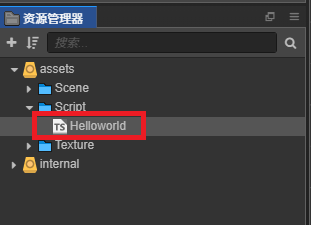
修改代码,设置文本内容为Hello World。然后返回cocos,此时cocos会自动编译。
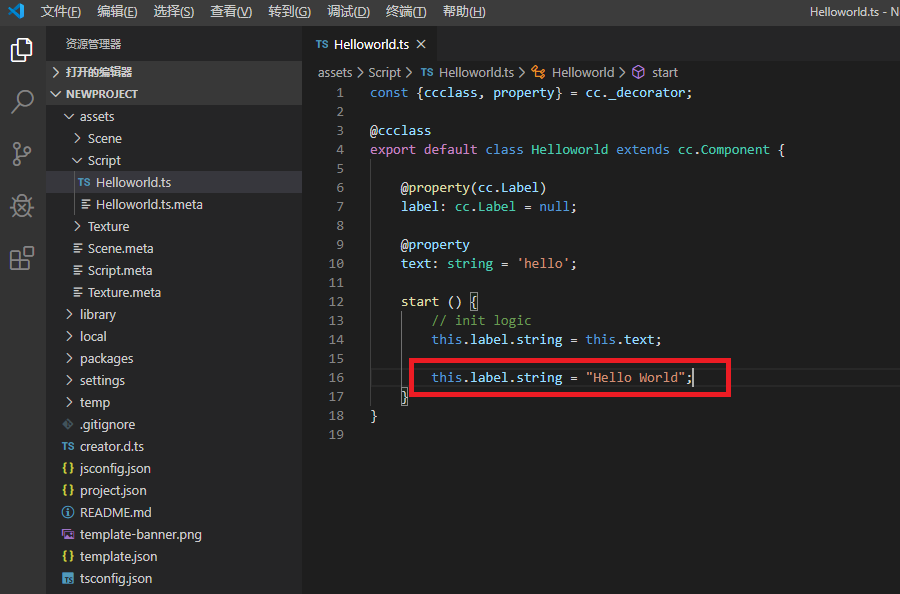
点击cocos模拟器旁的播放按钮
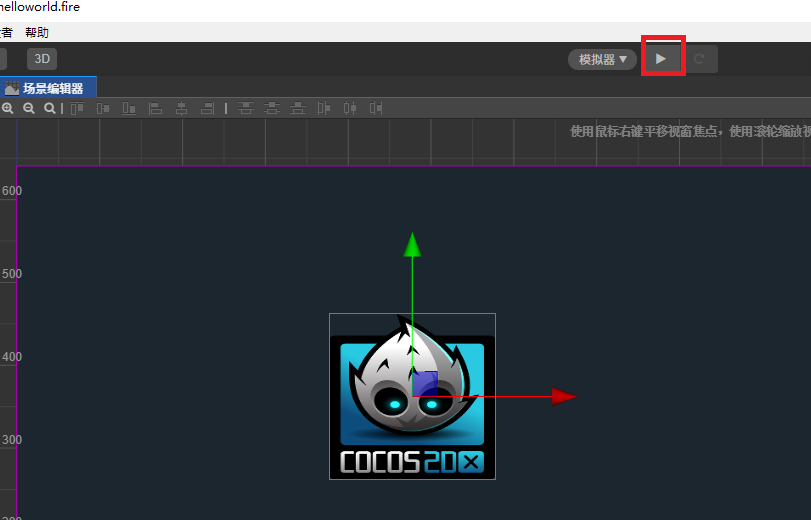
则可运行游戏
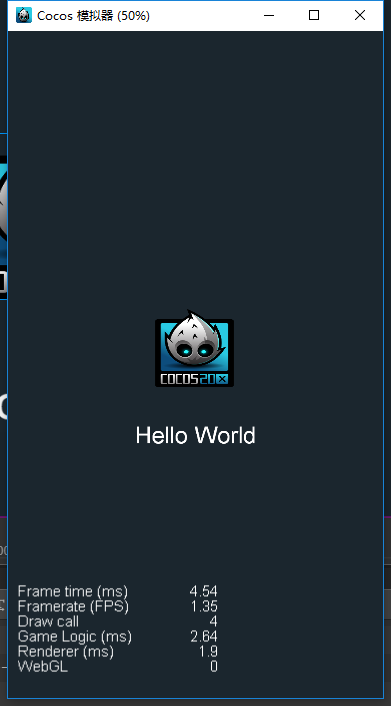
设置默认调试浏览器和模拟器
左上角 文件-设置-预览运行
设置预览浏览器为chrome,模拟器为ip6
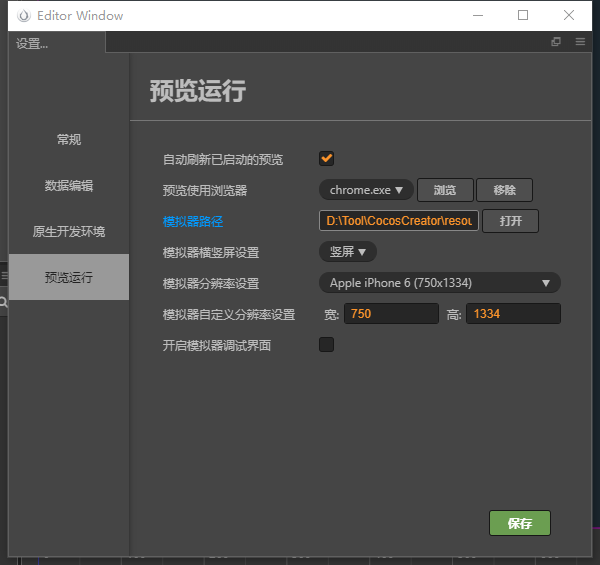
设置vs code 为中文
1. ctrl+shift+p
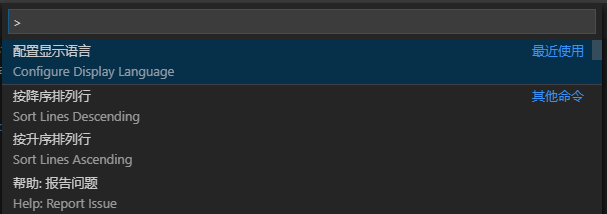
2. 输入configure display language,选择安装其他语言,选择中文
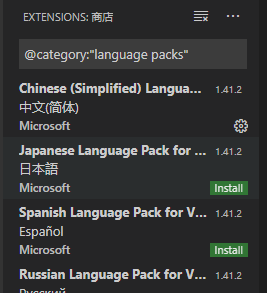
3. 安装完,ctrl+shift+p,输入configure display language,选择zh-cn。vscode重启后,变成中文

 CocosCreator 2.2.1 TypeScript项目配置与VSCode中文设置
CocosCreator 2.2.1 TypeScript项目配置与VSCode中文设置




 本文介绍了如何使用CocosCreator 2.2.1创建TypeScript项目,并设置Visual Studio Code(VSCode)作为默认编辑器。详细步骤包括下载CocosCreator和VSCode,设置VSCode为Cocos项目的外部脚本编辑器,运行Hello World项目,以及调整VSCode为中文界面。同时,还讲解了如何设置默认调试浏览器和模拟器。
本文介绍了如何使用CocosCreator 2.2.1创建TypeScript项目,并设置Visual Studio Code(VSCode)作为默认编辑器。详细步骤包括下载CocosCreator和VSCode,设置VSCode为Cocos项目的外部脚本编辑器,运行Hello World项目,以及调整VSCode为中文界面。同时,还讲解了如何设置默认调试浏览器和模拟器。
















 4582
4582

 被折叠的 条评论
为什么被折叠?
被折叠的 条评论
为什么被折叠?








